วิธีปิดคอมพิวเตอร์จากโทรศัพท์ของคุณ

วิธีปิดคอมพิวเตอร์จากโทรศัพท์ของคุณ
คุณต้องการพื้นที่มากกว่าที่คุณได้รับจากจอภาพเริ่มต้นหรือไม่? GiMeSpace Desktop Extenderตอบโจทย์ความต้องการของคุณได้ และช่วยให้ผู้ใช้ไม่ต้องซื้อจอภาพหลายจอเพื่อตอบสนองความต้องการของตนเอง
แอปเวอร์ชันฟรีนี้ช่วยให้ผู้ใช้สามารถเลื่อนหน้าจอในแนวนอนได้ ซึ่งหมายความว่าเมื่อเลื่อนเมาส์ไปทางด้านขวาหรือซ้ายของหน้าจอ คุณจะได้พื้นที่เพิ่มขึ้นอีกมาก พูดง่ายๆ ก็คือ เดสก์ท็อปของคุณจะถูกขยายในแนวนอนทั้งสองทิศทาง
แม้ว่าเดิมทีจะพัฒนามาสำหรับ Windows XP แต่การผสานรวมกับ Windows 7 ได้อย่างราบรื่น ไม่ได้เปลี่ยนแปลงคุณสมบัติ Aero Snap ของ Windows 7 แต่อย่างใด
คุณสามารถขยายพื้นที่ให้ใหญ่ขึ้นได้ และในกรณีที่คุณหลงทาง ให้เปิด GiMeSpace Control Panel จากถาดระบบ แล้วคลิกไปยังตำแหน่งที่หน้าต่างของคุณอยู่ วิธีนี้เป็นวิธีที่ดีเยี่ยมในการนำทางระหว่างหน้าต่างต่างๆ ในเดสก์ท็อปแบบขยาย
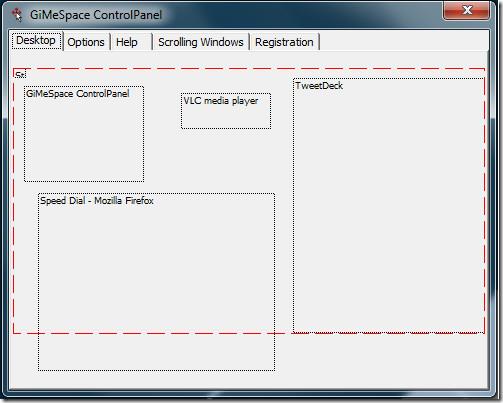
สิ่งที่ดีที่สุดคือแถบงานและไอคอนบนเดสก์ท็อปของคุณจะยังคงอยู่ที่ตำแหน่งเดิมในขณะที่คุณเลื่อนหน้าจอในแนวนอน คุณยังสามารถเลือกเลื่อนหน้าจอในแนวตั้งหรือทั้งสองทิศทางได้ แต่ฟีเจอร์นี้มีเฉพาะในเวอร์ชันที่ต้องชำระเงินเท่านั้น พร้อมด้วยฟีเจอร์เสริมอีกมากมาย
ชมการสาธิตคุณภาพต่ำด้านล่างซึ่งบันทึกไว้โดยนักพัฒนาใน Windows XP
ทำงานได้ราบรื่นกับ Windows ทั้งเวอร์ชัน 32 บิตและ 64 บิต
วิธีปิดคอมพิวเตอร์จากโทรศัพท์ของคุณ
Windows Update ทำงานร่วมกับรีจิสทรีและไฟล์ DLL, OCX และ AX ต่างๆ เป็นหลัก หากไฟล์เหล่านี้เสียหาย คุณสมบัติส่วนใหญ่ของ
ชุดการป้องกันระบบใหม่ ๆ ผุดขึ้นมาอย่างรวดเร็วในช่วงนี้ โดยทั้งหมดนำโซลูชันการตรวจจับไวรัส/สแปมมาด้วย และหากคุณโชคดี
เรียนรู้วิธีเปิดบลูทูธบน Windows 10/11 ต้องเปิดบลูทูธไว้เพื่อให้อุปกรณ์บลูทูธของคุณทำงานได้อย่างถูกต้อง ไม่ต้องกังวล ง่ายๆ เลย!
ก่อนหน้านี้ เราได้ตรวจสอบ NitroPDF ซึ่งเป็นโปรแกรมอ่าน PDF ที่ดีซึ่งยังช่วยให้ผู้ใช้สามารถแปลงเอกสารเป็นไฟล์ PDF ด้วยตัวเลือกต่างๆ เช่น รวมและแยกไฟล์ PDF
คุณเคยได้รับเอกสารหรือไฟล์ข้อความที่มีอักขระซ้ำซ้อนหรือไม่? ข้อความนั้นมีเครื่องหมายดอกจัน เครื่องหมายยัติภังค์ ช่องว่าง ฯลฯ จำนวนมากหรือไม่?
หลายๆ คนถามถึงไอคอนรูปสี่เหลี่ยมผืนผ้าเล็กๆ ของ Google ที่อยู่ถัดจาก Start Orb ของ Windows 7 บนแถบงานของฉัน จนในที่สุดฉันก็ตัดสินใจที่จะเผยแพร่สิ่งนี้
uTorrent เป็นไคลเอนต์เดสก์ท็อปที่ได้รับความนิยมสูงสุดสำหรับการดาวน์โหลดทอร์เรนต์ แม้ว่ามันจะทำงานได้อย่างสมบูรณ์แบบสำหรับฉันใน Windows 7 แต่บางคนก็พบปัญหา
อาจมีแอปพลิเคชันหลายตัวที่คุณในฐานะผู้ใช้ทั่วไปอาจคุ้นเคยเป็นอย่างดี เครื่องมือฟรีที่ใช้กันทั่วไปส่วนใหญ่มักต้องติดตั้งอย่างยุ่งยาก
ฉันมีความทรงจำดีๆ จากวัยเด็กของฉันเกี่ยวกับซิทคอมทางทีวีเรื่อง Mr.Belvedere ซึ่งเครื่องมือที่เราจะพูดถึงนี้ได้ชื่อมาจากซิทคอมทางทีวีเรื่องนี้







